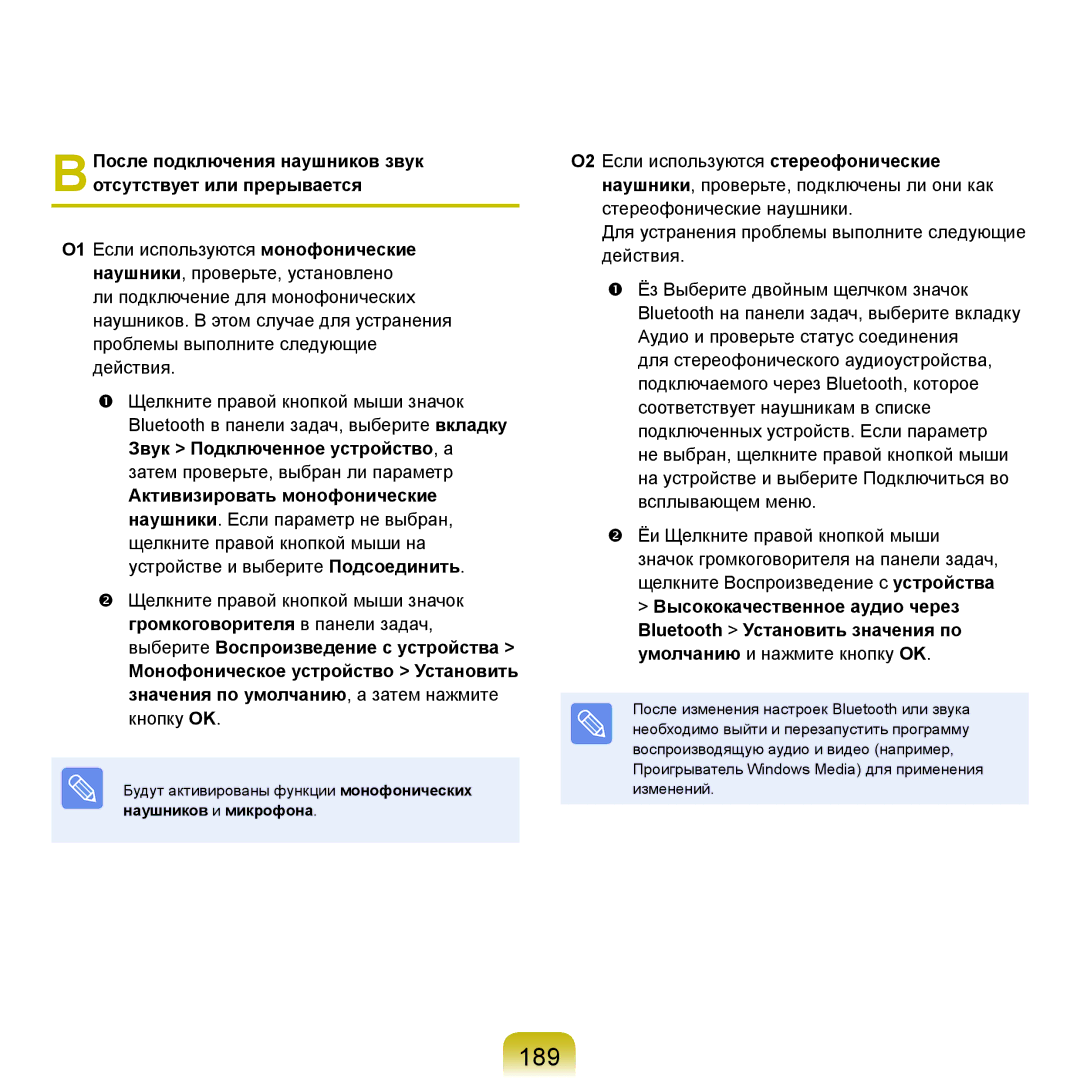ВПосле подключения наушников звук отсутствует или прерывается
О1 Если используются монофонические наушники, проверьте, установлено ли подключение для монофонических наушников. В этом случае для устранения проблемы выполните следующие действия.
Щелкните правой кнопкой мыши значок Bluetooth в панели задач, выберите вкладку Звук > Подключенное устройство, а
затем проверьте, выбран ли параметр
Активизировать монофонические наушники. Если параметр не выбран, щелкните правой кнопкой мыши на устройстве и выберите Подсоединить.
Щелкните правой кнопкой мыши значок громкоговорителя в панели задач, выберите Воспроизведение с устройства > Монофоническое устройство > Установить значения по умолчанию, а затем нажмите кнопку OK.
Будут активированы функции монофонических
наушников и микрофона.
О2 Если используются стереофонические
наушники, проверьте, подключены ли они как стереофонические наушники.
Для устранения проблемы выполните следующие действия.
Ёз Выберите двойным щелчком значок Bluetooth на панели задач, выберите вкладку Аудио и проверьте статус соединения для стереофонического аудиоустройства, подключаемого через Bluetooth, которое соответствует наушникам в списке подключенных устройств. Если параметр не выбран, щелкните правой кнопкой мыши на устройстве и выберите Подключиться во всплывающем меню.
Ёи Щелкните правой кнопкой мыши значок громкоговорителя на панели задач, щелкните Воспроизведение с устройства
> Высококачественное аудио через Bluetooth > Установить значения по умолчанию и нажмите кнопку OK.
После изменения настроек Bluetooth или звука необходимо выйти и перезапустить программу воспроизводящую аудио и видео (например, Проигрыватель Windows Media) для применения изменений.